So verwenden Sie den Gott-Modus in Win11
Wie verwende ich den Win11-Gott-Modus?Der Gott-Modus ist eine Funktion, die alle Einstellungen des Win11-Systems in einer Sammlung zusammenfassen kann. Wenn wir eine bestimmte Einstellung im System ändern möchten, können wir dies auch über diesen Gott-Modus tun Modifikation, also wie sollen wir sie verwenden? Der Herausgeber hat unten ein Tutorial zur Verwendung des Win11-Gott-Modus zusammengestellt. Wenn Sie interessiert sind, folgen Sie dem Herausgeber und lesen Sie weiter!
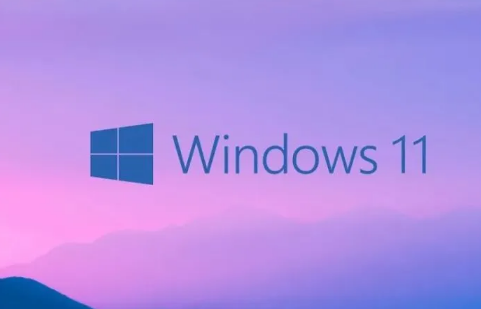
Win11 God Mode-Nutzungsanleitung
Schritt 1: Erstellen Sie einen neuen Ordner auf dem Desktop, wie im Bild gezeigt.
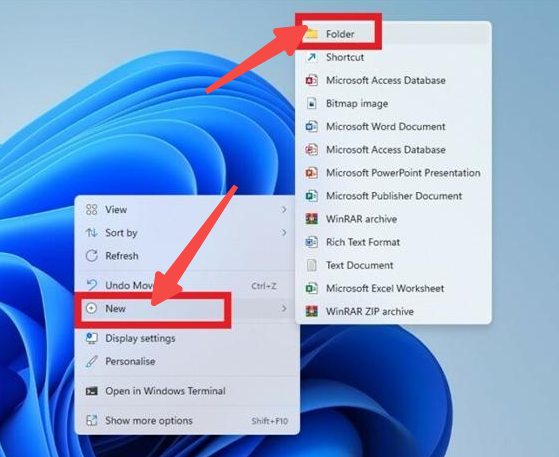
Schritt 2: Benennen Sie den Ordner wie folgt, wie im Bild gezeigt:
GodMode.{ED7BA470-8E54-465E-825C-99712043E01C}

Schritt 3: Sie werden feststellen, dass der soeben eingegebene Inhalt nicht mehr vorhanden ist. Das Symbol ist das gleiche wie im Kontrollfeld Bild.
Nachdem Sie den Ordner geöffnet haben, können Sie mehr als 200 Systemeinstellungsfunktionspunkte sehen und Ihr System dann nach Bedarf steuern.
Wenn einige Optionen außerdem häufig verwendet werden müssen, können Sie sie auch aus dem Ordner auf den Desktop ziehen, um Verknüpfungen zu erstellen.
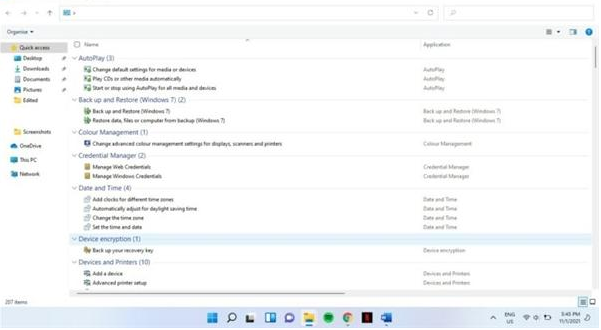
Tatsächlich dient diese Funktion dazu, verschiedene Funktionen des Bedienfelds als Verknüpfungen anzuzeigen. Wenn der Benutzer Einstellungen ändern muss, kann er diese direkt durch Doppelklick aufrufen, was sehr praktisch ist. Win11 ist nicht das einzige Betriebssystem mit dieser Funktion, auch Win10 und Win7 können den Gott-Modus auf die gleiche Weise aktivieren.
Das Obige ist der gesamte Inhalt von [So verwenden Sie den Win11-Gott-Modus – Tutorial zur Nutzung des Win11-Gott-Modus], weitere spannende Tutorials finden Sie auf dieser Website!
Das obige ist der detaillierte Inhalt vonSo verwenden Sie den Gott-Modus in Win11. Für weitere Informationen folgen Sie bitte anderen verwandten Artikeln auf der PHP chinesischen Website!

Heiße KI -Werkzeuge

Undresser.AI Undress
KI-gestützte App zum Erstellen realistischer Aktfotos

AI Clothes Remover
Online-KI-Tool zum Entfernen von Kleidung aus Fotos.

Undress AI Tool
Ausziehbilder kostenlos

Clothoff.io
KI-Kleiderentferner

AI Hentai Generator
Erstellen Sie kostenlos Ai Hentai.

Heißer Artikel

Heiße Werkzeuge

Notepad++7.3.1
Einfach zu bedienender und kostenloser Code-Editor

SublimeText3 chinesische Version
Chinesische Version, sehr einfach zu bedienen

Senden Sie Studio 13.0.1
Leistungsstarke integrierte PHP-Entwicklungsumgebung

Dreamweaver CS6
Visuelle Webentwicklungstools

SublimeText3 Mac-Version
Codebearbeitungssoftware auf Gottesniveau (SublimeText3)

Heiße Themen
 1378
1378
 52
52
 Lösung für das Problem, dass das chinesische Sprachpaket nicht auf einem Win11-System installiert werden kann
Mar 09, 2024 am 09:48 AM
Lösung für das Problem, dass das chinesische Sprachpaket nicht auf einem Win11-System installiert werden kann
Mar 09, 2024 am 09:48 AM
Lösung für das Problem, dass das Win11-System das chinesische Sprachpaket nicht installieren kann. Mit der Einführung des Windows 11-Systems begannen viele Benutzer, ihr Betriebssystem zu aktualisieren, um neue Funktionen und Schnittstellen zu nutzen. Einige Benutzer stellten jedoch fest, dass sie das chinesische Sprachpaket nach dem Upgrade nicht installieren konnten, was ihre Erfahrung beeinträchtigte. In diesem Artikel besprechen wir die Gründe, warum das Win11-System das chinesische Sprachpaket nicht installieren kann, und stellen einige Lösungen bereit, die Benutzern bei der Lösung dieses Problems helfen. Ursachenanalyse Lassen Sie uns zunächst die Unfähigkeit des Win11-Systems analysieren
 Lösung für Win11: Chinesisches Sprachpaket konnte nicht installiert werden
Mar 09, 2024 am 09:15 AM
Lösung für Win11: Chinesisches Sprachpaket konnte nicht installiert werden
Mar 09, 2024 am 09:15 AM
Win11 ist das neueste von Microsoft eingeführte Betriebssystem. Im Vergleich zu früheren Versionen hat Win11 das Schnittstellendesign und die Benutzererfahrung erheblich verbessert. Einige Benutzer berichteten jedoch, dass sie nach der Installation von Win11 auf das Problem gestoßen waren, dass sie das chinesische Sprachpaket nicht installieren konnten, was zu Problemen bei der Verwendung von Chinesisch im System führte. Dieser Artikel bietet einige Lösungen für das Problem, dass Win11 das chinesische Sprachpaket nicht installieren kann, um Benutzern die reibungslose Verwendung von Chinesisch zu ermöglichen. Zuerst müssen wir verstehen, warum das chinesische Sprachpaket nicht installiert werden kann. Im Allgemeinen Win11
 Mar 18, 2024 pm 02:58 PM
Mar 18, 2024 pm 02:58 PM
CrystalDiskMark ist ein kleines HDD-Benchmark-Tool für Festplatten, das schnell sequentielle und zufällige Lese-/Schreibgeschwindigkeiten misst. Lassen Sie sich als Nächstes vom Redakteur CrystalDiskMark und die Verwendung von CrystalDiskMark vorstellen ). Zufällige I/O-Leistung. Es ist eine kostenlose Windows-Anwendung und bietet eine benutzerfreundliche Oberfläche und verschiedene Testmodi zur Bewertung verschiedener Aspekte der Festplattenleistung. Sie wird häufig in Hardware-Reviews verwendet
 Strategien zur Behebung der Unfähigkeit von Win11, das chinesische Sprachpaket zu installieren
Mar 08, 2024 am 11:51 AM
Strategien zur Behebung der Unfähigkeit von Win11, das chinesische Sprachpaket zu installieren
Mar 08, 2024 am 11:51 AM
Strategien zum Umgang mit der Unfähigkeit von Win11, das chinesische Sprachpaket zu installieren. Mit der Einführung von Windows 11 können viele Benutzer es kaum erwarten, auf dieses neue Betriebssystem zu aktualisieren. Allerdings sind einige Benutzer beim Versuch, das chinesische Sprachpaket zu installieren, auf Schwierigkeiten gestoßen, was dazu führte, dass sie die chinesische Benutzeroberfläche nicht richtig nutzen konnten. In diesem Artikel werden wir das Problem diskutieren, dass Win11 das chinesische Sprachpaket nicht installieren kann, und einige Gegenmaßnahmen vorschlagen. Lassen Sie uns zunächst untersuchen, warum es Probleme bei der Installation chinesischer Sprachpakete unter Win11 gibt. Dies kann systembedingt sein
 Mar 18, 2024 am 10:58 AM
Mar 18, 2024 am 10:58 AM
foobar2000 ist eine Software, die Ihnen jederzeit Musik aller Art mit verlustfreier Klangqualität bietet Spielen Sie das erweiterte Audio auf dem Computer ab, um ein bequemeres und effizienteres Musikwiedergabeerlebnis zu ermöglichen. Das Interface-Design ist einfach, klar und benutzerfreundlich. Es nimmt einen minimalistischen Designstil an, ohne übermäßige Dekoration Es unterstützt außerdem eine Vielzahl von Skins und Themes, personalisiert Einstellungen nach Ihren eigenen Vorlieben und erstellt einen exklusiven Musikplayer, der die Wiedergabe mehrerer Audioformate unterstützt. Außerdem unterstützt es die Audio-Gain-Funktion zum Anpassen der Lautstärke Passen Sie die Lautstärke entsprechend Ihrem Hörzustand an, um Hörschäden durch zu hohe Lautstärke zu vermeiden. Als nächstes lass mich dir helfen
 Wie verwende ich Tastenkombinationen, um Screenshots in Win8 zu machen?
Mar 28, 2024 am 08:33 AM
Wie verwende ich Tastenkombinationen, um Screenshots in Win8 zu machen?
Mar 28, 2024 am 08:33 AM
Wie verwende ich Tastenkombinationen, um Screenshots in Win8 zu machen? Bei unserer täglichen Nutzung von Computern müssen wir häufig Screenshots des Inhalts auf dem Bildschirm erstellen. Für Benutzer des Windows 8-Systems ist das Erstellen von Screenshots über Tastenkombinationen eine bequeme und effiziente Vorgehensweise. In diesem Artikel stellen wir einige häufig verwendete Tastenkombinationen zum Erstellen von Screenshots im Windows 8-System vor, damit Sie Screenshots schneller erstellen können. Die erste Methode besteht darin, die Tastenkombination „Win-Taste + PrintScreen-Taste“ zu verwenden, um die vollständige Ausführung durchzuführen
 So verwenden Sie NetEase Mailbox Master
Mar 27, 2024 pm 05:32 PM
So verwenden Sie NetEase Mailbox Master
Mar 27, 2024 pm 05:32 PM
NetEase Mailbox ist eine von chinesischen Internetnutzern weit verbreitete E-Mail-Adresse und hat mit seinen stabilen und effizienten Diensten schon immer das Vertrauen der Benutzer gewonnen. NetEase Mailbox Master ist eine E-Mail-Software, die speziell für Mobiltelefonbenutzer entwickelt wurde. Sie vereinfacht das Senden und Empfangen von E-Mails erheblich und macht unsere E-Mail-Verarbeitung komfortabler. Wie Sie NetEase Mailbox Master verwenden und welche spezifischen Funktionen es bietet, wird Ihnen der Herausgeber dieser Website im Folgenden ausführlich vorstellen und hofft, Ihnen weiterzuhelfen! Zunächst können Sie die NetEase Mailbox Master-App im Mobile App Store suchen und herunterladen. Suchen Sie im App Store oder im Baidu Mobile Assistant nach „NetEase Mailbox Master“ und befolgen Sie dann die Anweisungen zur Installation. Nachdem der Download und die Installation abgeschlossen sind, öffnen wir das NetEase-E-Mail-Konto und melden uns an. Die Anmeldeschnittstelle ist wie unten dargestellt
 So verwenden Sie die Baidu Netdisk-App
Mar 27, 2024 pm 06:46 PM
So verwenden Sie die Baidu Netdisk-App
Mar 27, 2024 pm 06:46 PM
Cloud-Speicher sind heutzutage aus unserem täglichen Leben und Arbeiten nicht mehr wegzudenken. Als einer der führenden Cloud-Speicherdienste in China hat Baidu Netdisk mit seinen leistungsstarken Speicherfunktionen, der effizienten Übertragungsgeschwindigkeit und dem komfortablen Bedienerlebnis die Gunst einer großen Anzahl von Benutzern gewonnen. Und egal, ob Sie wichtige Dateien sichern, Informationen teilen, Videos online ansehen oder Musik hören möchten, Baidu Cloud Disk kann Ihre Anforderungen erfüllen. Viele Benutzer verstehen jedoch möglicherweise nicht die spezifische Verwendung der Baidu Netdisk-App. Dieses Tutorial führt Sie daher im Detail in die Verwendung der Baidu Netdisk-App ein. Wenn Sie immer noch verwirrt sind, folgen Sie bitte diesem Artikel, um mehr im Detail zu erfahren. So verwenden Sie Baidu Cloud Network Disk: 1. Installation Wählen Sie beim Herunterladen und Installieren der Baidu Cloud-Software zunächst die benutzerdefinierte Installationsoption aus.



